Chez Microsoft, c'est tous que des gros bâtards !
J'explique :
Depuis quelques temps, quand on lance des mises à jour sur nos machines fonctionnant avec Windows 10, notre connexion Internet tombe et on se retrouve avec un débit quasi nul.
C'est particulièrement casse burnes, d'autant qu'on n'a rien fait de particulier pour que ça arrive, donc le problème est ailleurs...
Le contexte :
Nous avons trois PCs fixes sous Windows 10 qui sont allumés quotidiennement, un autre également sous Windows 10 mais allumé ponctuellement (*), les autres machines sont des portables (sous 7, 10 et Linux) et un serveur (sous Linux).
Ajoutons deux iMac allumés occasionnellement (je débute sous MacOS et ces machines n'ont pas encore leurs places définitives).
Oué, je sais on en a beaucoup, mais c'est moins pénible que des mômes et ça pue moins que des chats.
Nous avons une Freebox Revolution (Ernesto, si tu nous regarde...), une connexion en VDSL et sommes à 700 mètres du central téléphonique (autant dire que ça envoie du lourd).
Notre réseau utilise l'Ethernet, le CPL et le Wi-Fi pour couvrir tout l'appartement.
Ce matin, j'allume le PC (*) pour les mises à jour, je le fais régulièrement pour éviter les surprises, et là, paf, la connexion tombe.
C'est très agaçant !
On avait identifié les causes de ce problème et "trouvé" trois manipulations pour le "régler".
En gros il faut désactiver l'Optimisation de livraison et le Service de transfert intelligent en arrière-plan dans les paramètres de Services et désactiver Autoriser les téléchargements à partir d'autres PC.
Ces désactivations sont à faire AVANT de lancer la recherche des mises à jours manuellement (si la recherche et l'installation se font automatiquement, c'est mort, à moins de changer ce paramètre) et parfois, la connexion tombe quand même, sa race !
Après la plainte emmenant du bureau contigu au mien, je retourne à la chasse aux informations amis surtout aux solutions.
Rien de neuf sur les forum si ce n'est qu'il n'y a plus que les clients utilisant une Freebox Revolution qui rencontrent ce problème mais aussi ceux utilisant d'autres fournisseurs d'accès.
La cause :
Le P2P (peer to peer, ou pair à pair, en gros un protocole (technologie) de partage et d'échange entre ordinateurs (sans passer par des serveurs) pour optimiser la disponibilité des fichiers échangés en les fragmentant sur une multitude d'ordinateurs partout dans le monde.
Quel rapport avec les mises à jour de Windows ?
Hé bah ces gros bâtards de chez Microsoft utilisent cette technologie pour rendre disponible plus rapidement les mises à jour... mais surtout ça doit aussi permettre de beaucoup moins solliciter leurs serveurs... économies toussa toussa...
Donc, quand votre ordinateur sous Windows 10 (je n'ai rien constaté de tel avec une machine sous Windows 7) fait ses mises à jour, il ouvre des dizaines et des dizaines de ports de communication (dit autrement il ouvre toutes les fenêtres de l'immeuble en même temps), action qui est interprétée par le système de sécurité du fournisseur d'accès Internet (Free en ce qui nous concerne) comme une attaque de déni de services, le DDoS (technique utiliser par les célèbres pirates informatiques pour faire tomber les serveurs avec l’intention de mal faire), la réaction du système de sécurité c'est de réduire considérablement la bande passante (en clair le robinet est quasiment fermé), comme un concierge qui couperait la chaudière de l'immeuble en jugeant inutile de chauffer la rue tant que toutes les fenêtres restent ouvertes).
Ce matin, en vérifiant que tout était bien désactivé, j'ai découvert une nouvelle option (qui n'existait pas il y a peu) dans les paramètres de Windows Update.
Cette option permet de définir manuellement la limite de la bande passante allouée au téléchargement des mises à jour en arrière-plan.
Pour info cette option n'existe pas dans la version 17.03 de Windows 10 mais est présente dans la version 17.09 Fall Creators Update.
Voici comment la trouver et changer les réglages pour limiter la perte de débit (tout ça n'est que théorique, il faudra attendre une nouvelle procédure de mises à jour pour valider ou non cette trouvaille) :
D'abord, dans la zone de recherche de Windows (en bas à gauche de l'écran) tapez "services".
Cela ouvrira la liste des résultats de recherche avec en surbrillance le premier de la liste qui devrait être "Services application de bureau" valider ce choix en appuyant avec la touche Entrée du clavier ou en cliquant dessus.
Ceci ouvrira la fenêtre des services locaux de Windows.
Dans cette liste, il fut trouver "Optimisation de livraison", faire un clic droit dessus, sélectionner "propriétés" et dans la fenêtre des propriétés, repérer Type de démarrage" qu'il faut basculer sur "Désactivé" en veillant à ce que Etat du service soit Arrêté, s'il ne l'est pas, cliquer sur "Arrêter"" puis valider en cliquant sur Appliquer'' en bas à droite de cette fenêtre.
Terminer en cliquant sur "OK", ce qui fermera la fenêtre.
Ensuite, toujours dans cette liste il faut trouver "Service de transfert intelligent en arrière-plan", faire un clic droit dessus, sélectionner 'propriétés" et dans la fenêtre des propriétés, repérer Type de démarrage qu'il faut basculer sur "Désactivé" en veillant à ce que Etat du service soit sur Arrêté, s'il ne l'est pas, cliquer sur "Arrêter" puis valider en cliquant sur Appliquer en bas à droite de la fenêtre.
Terminer en cliquant sur "OK", ce qui fermera la fenêtre.
Fermer ensuite la fenêtre "Services".
J'avais pour habitude de vérifier que ces deux services soient bien désactivés et arrêtés mais il semble qu'ils soient réactivés automatiquement après certaines mises à jour automatique ou non et/ou un redémarrage du PC à la suite d'une mise à jour ou simplement quand on l'éteint le soir.
Maintenant l'autre paramètre à changer se trouve dans les options de Windows Update (WU).
En fonction de votre version (jusqu'à 17.03 ou à partir de 17.09 Fall Creators Update), vous n'aurez pas accès à l'ultime réglage, mais pourrez éviter que le lancement de WU soit perçu comme une attaque DDoS par le système de sécurité du fournisseur d'accès (Free pour ce qui me concerne).
Maintenant nous allons changer d'autres paramètres qui influent sur la vitesse de connexion.
Commençons par aller dans les paramètres pour y sélectionner "Mises à jour et sécurité".
Repérer "Options avancées" et cliquer dessus :
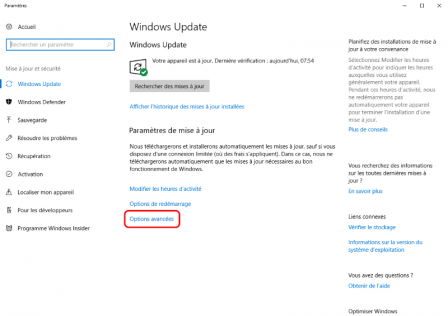
Dans les options avancées, repérer "Choisir le mode de distribution des mises à jour" (vous êtes sous Windows 17.03 ou inférieur) ou "Optimisation de livraison" (vous êtes sous Windows 17.09 Fall Creators Update) et cliquer dessus :
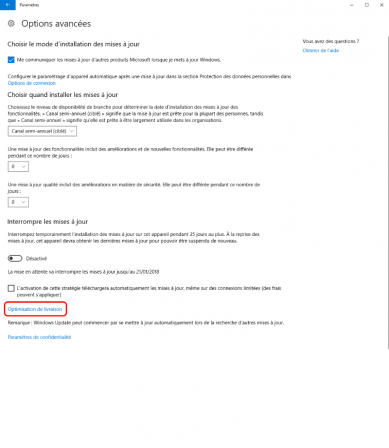
Dans les options de livraisons, si vous êtes sous 17.03, désactiver "Autoriser les téléchargements à partir d'autres PC" et retourner à la page de Windows Update pour lancer la recherche des mises à jour ; si vous êtes sous 17.09, désactivé "Autoriser les téléchargements à partir d'autres PC" puis cliquer sur "Options avancées" :
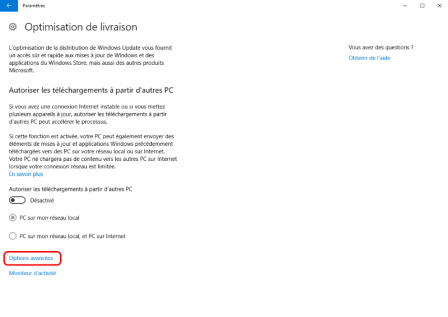
Dans "Options avancées", sous "Paramètres de téléchargement", cocher la case "Définir la limite de bande passante allouée au chargement des mises à jour vers les autres PC sur Internet", régler le curseur sur 15% (j'ai depuis ce matin choisi de réduire à 10% cette valeur, et non plus 15% comme sur l'image, de façon arbitraire car elle me semble suffisante en regard de l'utilisation que nous avons de nos machines au quotidien, à vous de choisir le vôtre en sachant que plus il est bas plus long sera le temps de téléchargement des mises à jour mais plus rapide sera votre vitesse de surfe sur Internet dans le même temps, et, inversement si cette valeur est élevée) :
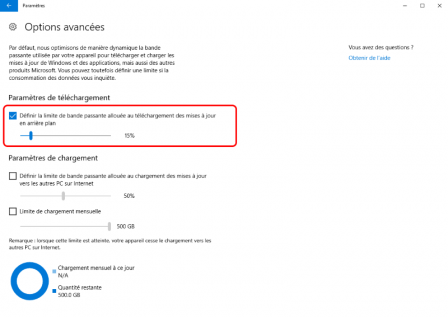
Donc notez bien que mes PCs sont maintenant réglés sur 10% de la bande passante allouée au téléchargement des mises à jour et non plus les 45% définis par défaut.
Je reviendrai éditer ce billet au besoin si cette dernière manipulation s'avère inopérante.
J'espère que cela sera utile mais surtout efficace pour d'autres.
Donc c'est une chose de dire que le Peer to Peer c'est le mal absolu quand il s'agit d'échanges illicitesde fichiers et de sanctionner les fautifs, c'en est une autre lorsque Microsoft utilise cette technique pour diffuser les mises à jour (quelles qu’en soient les raisons affichées ou réelles) et que votre installation est considérée comme étant dans une boucle de vilains méchants pas beaux qui font du Peer to Peer (booh shame on you), alors que benoîtement, sans rien exiger de particulier vous ne faites que les mises à jour de Windows.
Qui pour sanctionner Microsoft et/ou expliquer aux fournisseurs d'accès que nous brider la bande passante n'est pas une solution juste et satisfaisante pour l'usager ?
PS : une autre piste à l'étude consisterait à désactiver le Window Auto-Tuning qui octroie à Windows la bande passante dont il a besoin pour gérer les mises à jour (les nôtres, celles des machines sur notre réseau domestique mais aussi des machines de parfaits inconnus ailleurs dans le monde... le principe du Peer to Peer).
Ci-dessous la bidouille à faire sans que je puisse vous confirmer que cela résoudra le problème que je rencontre, à savoir ma connexion qui devient moins rapide qu'un escargot en arrêt cardiaque malgré ma Freebox Revolution.
Dis autrement, si vous être chez Orange, Bouygues, SFR ou chez un autre FAI, c'est au petit bonheur la chance !
Maintenant en avant !
Pour désactiver ce Window Auto-Tuning, il faut d'abord ouvrir l'invite de commandes en mode administrateur.
Dans la zone de recherche de Windows en bas à gauche de l'écran taper : cmd
Faire un clic droit sur Invite de commandes
Sélectionner : Exécuter en tant qu'administrateur
Dans la fenêtre qui s'ouvre taper :
netsh interface tcp show global
Dans les résultats qui s'affichent, vous trouverez normalement :
Réglage automatique de la fenêtre de réception : normal
Pour le désactiver, tapez la commande :
netsh int tcp set global autotuninglevel=disabled
Si cela ne change rien au problème de la connexion Internet qui s'effondre quand Windows fait les mises à jour, refaîtes la même manipulation mais pour réactiver le mode normal en tapant dans l'invite de commandes :
netsh int tcp set global autotuninglevel=normal
Ensuite voyez si un sacrifice rituel arrangerait ou non la situation, qui sait ?